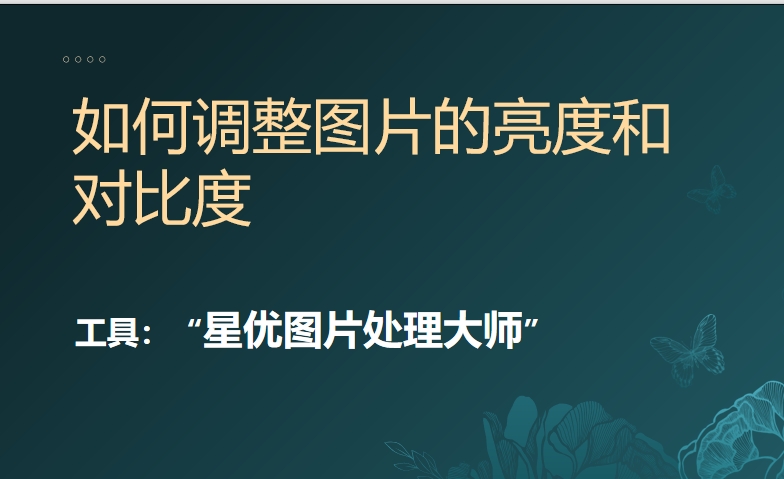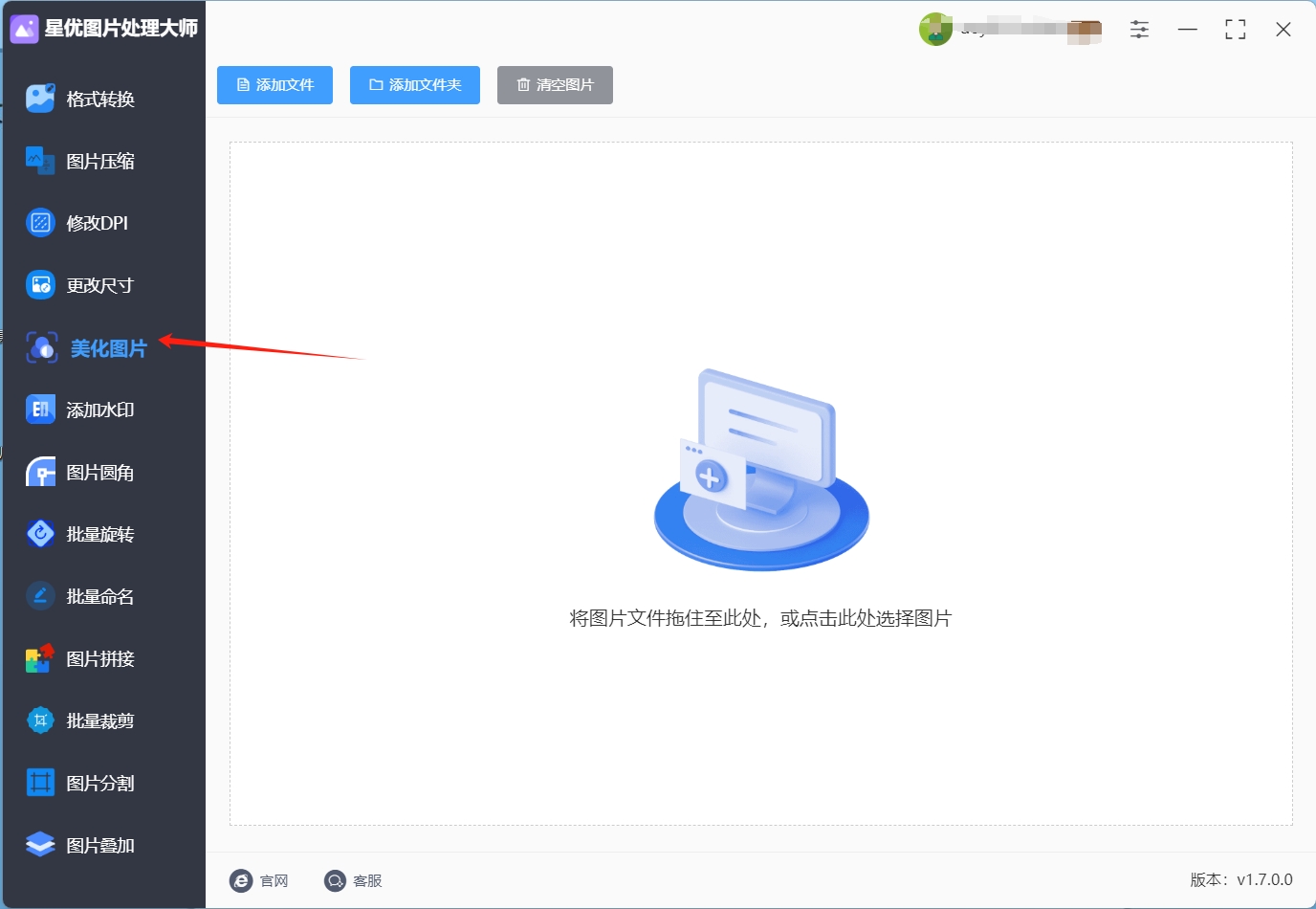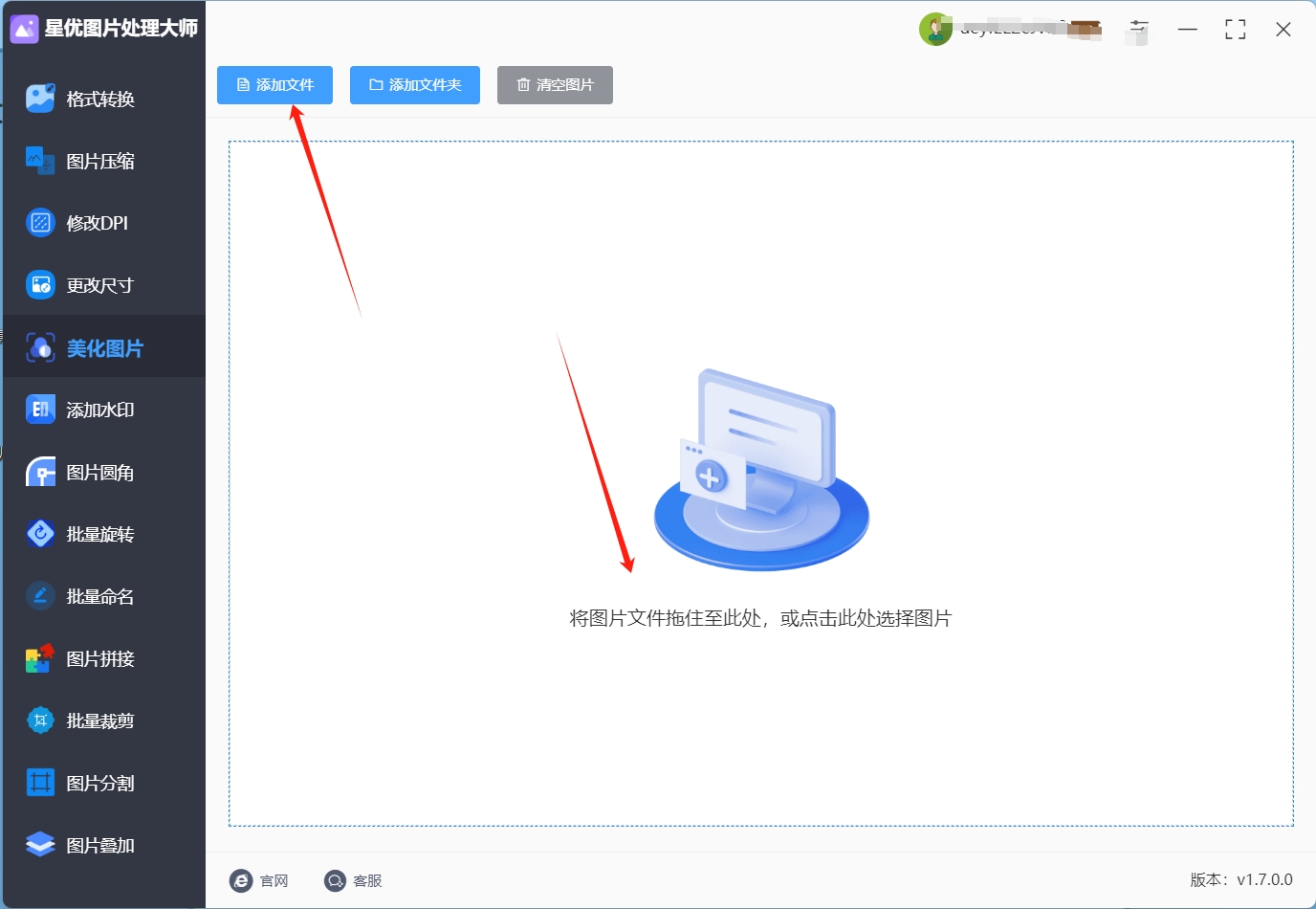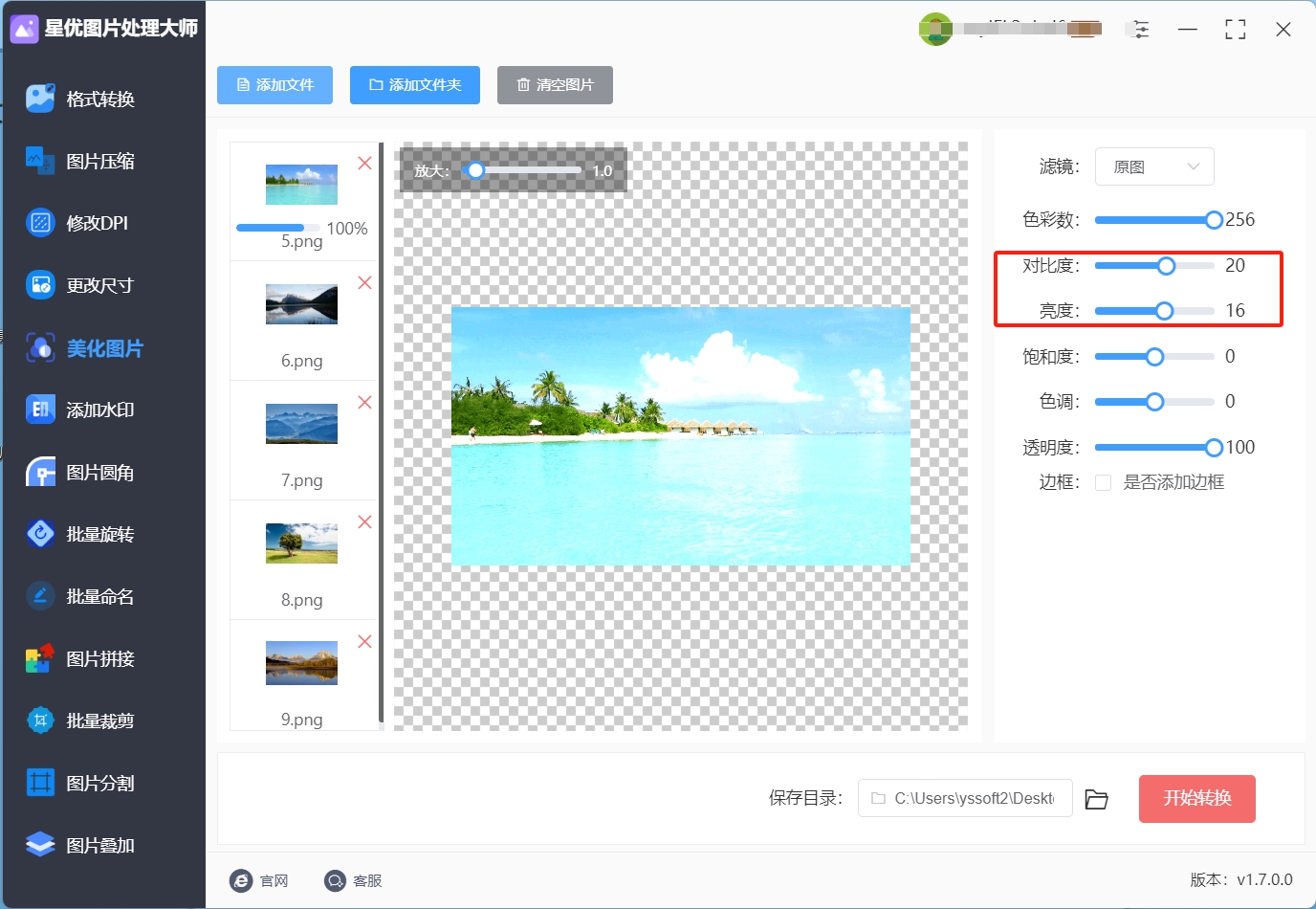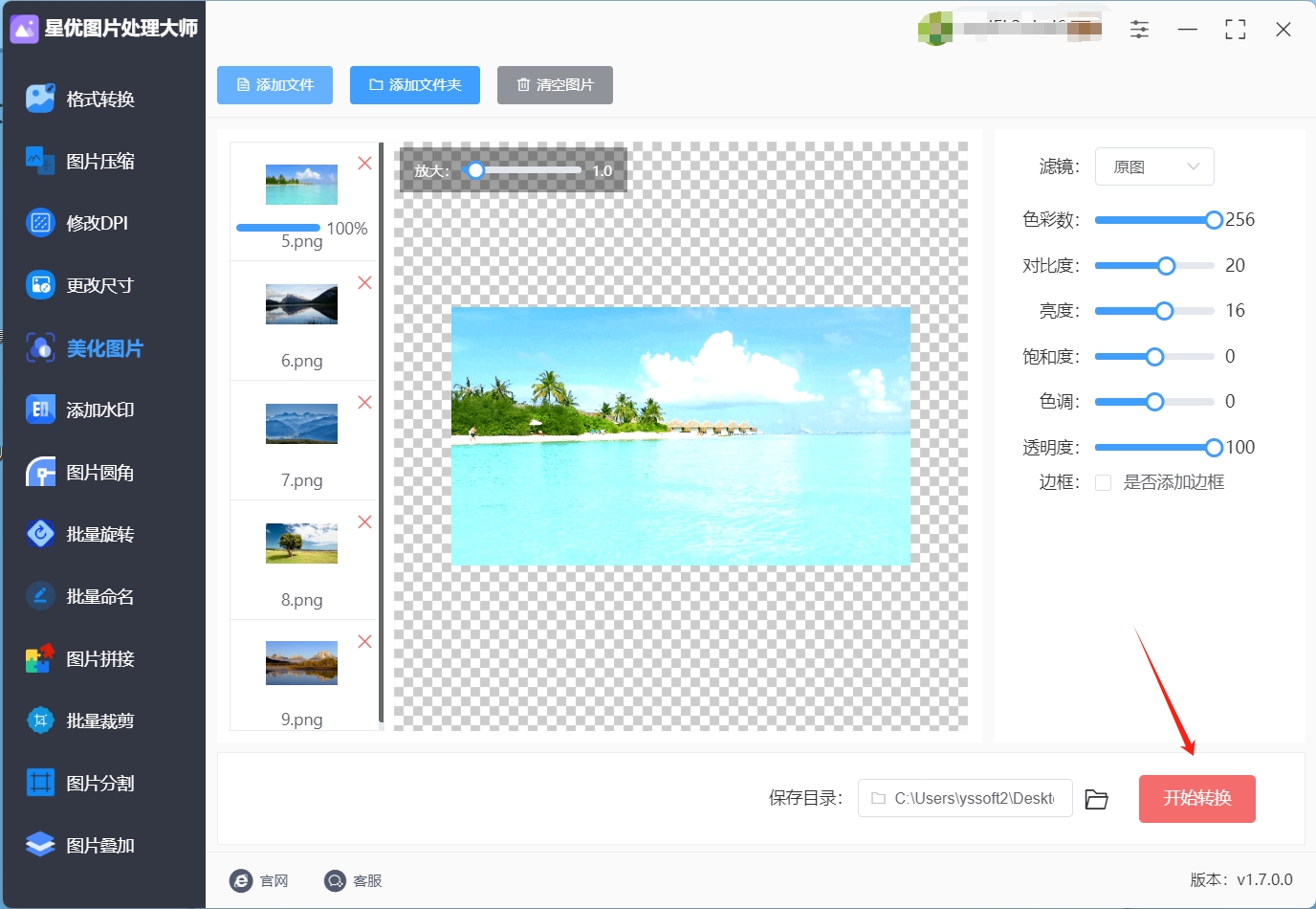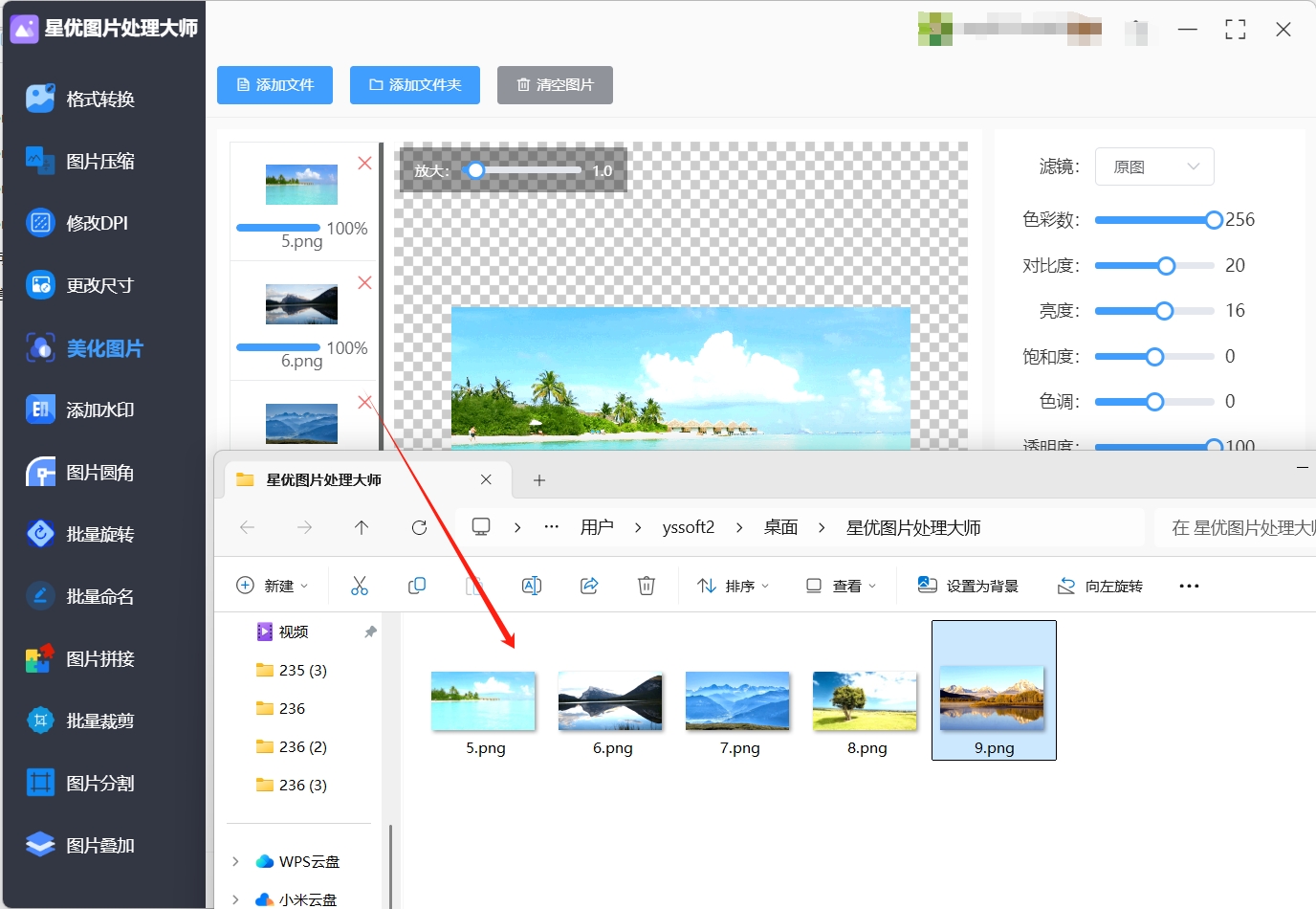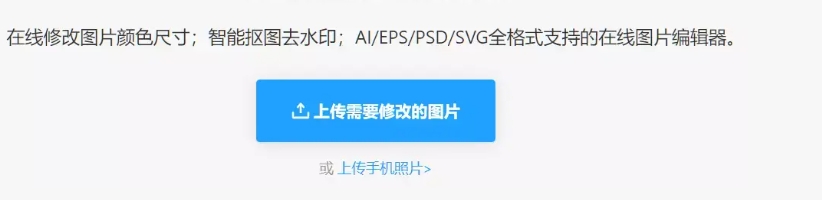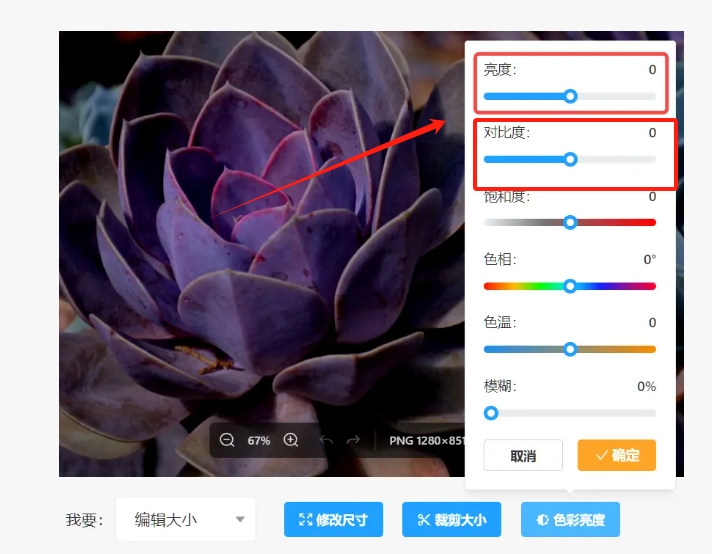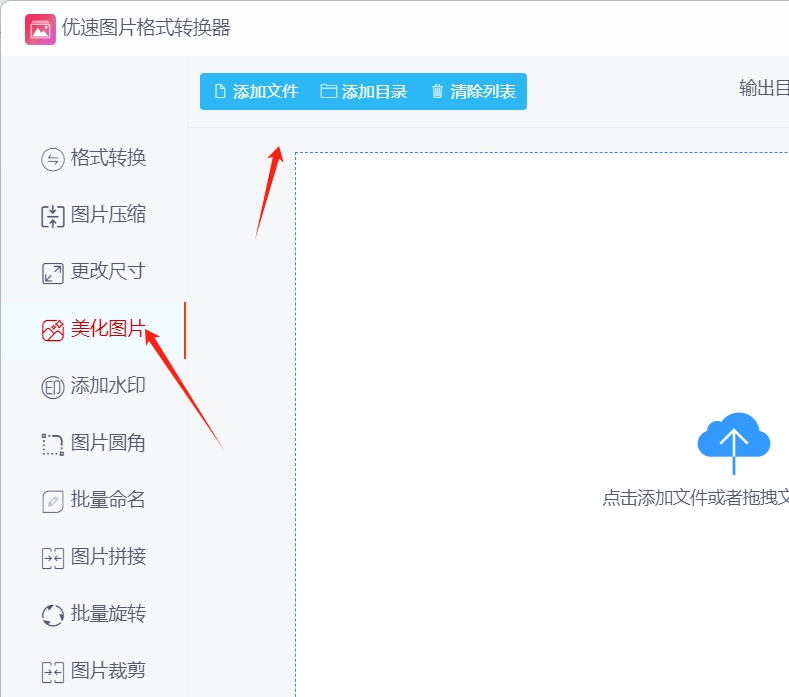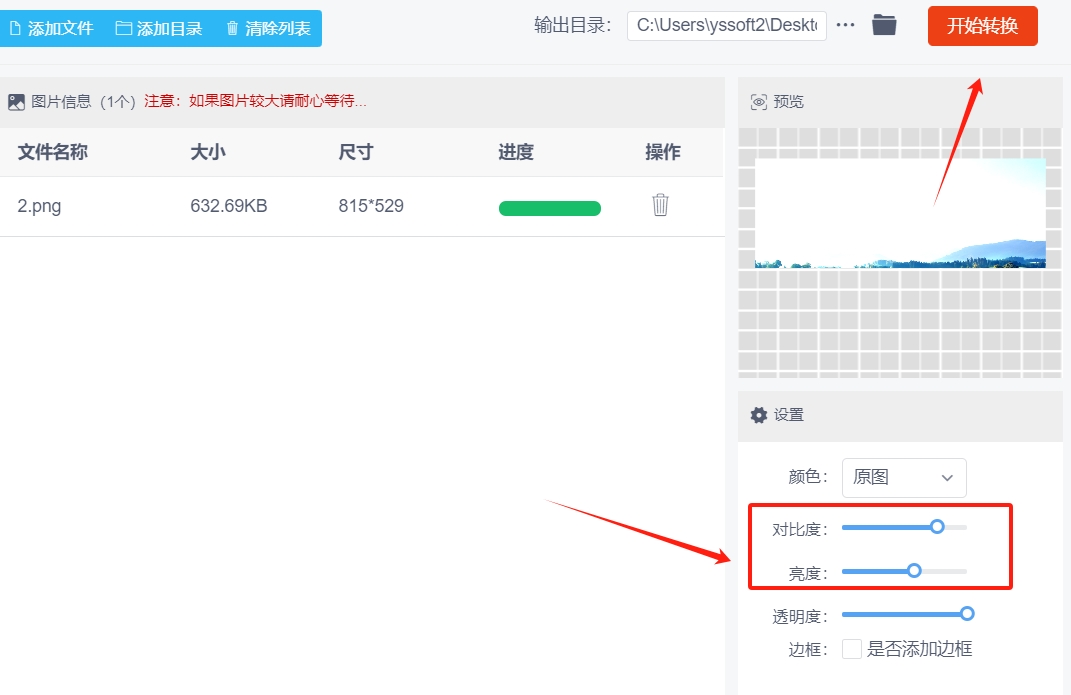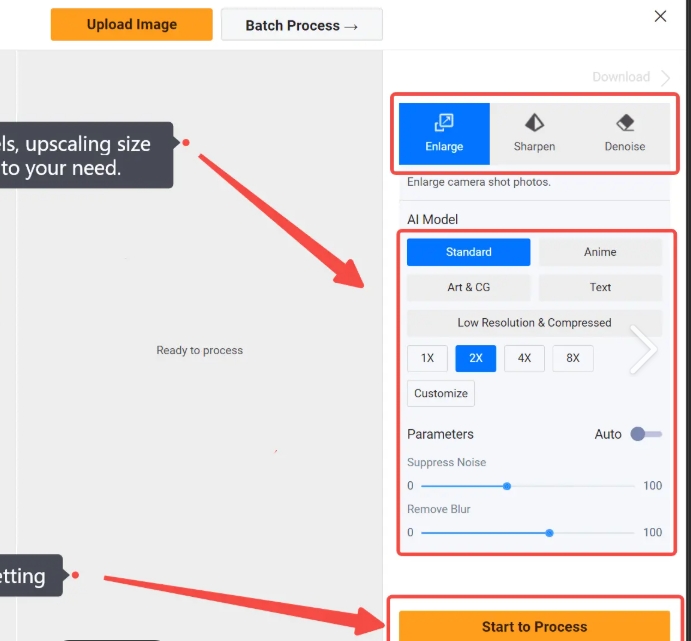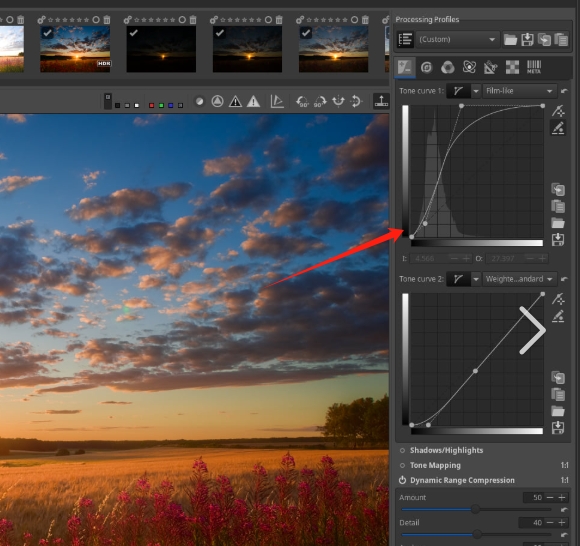如何调整图片的亮度和对比度?大家在使用图片的时候会不会遇到图片亮度或对比度不对的问题,这种问题还是比较严重的,因为它会带来很多的缺点,首先不对的亮度或对比度会让我们看不到细节,因为图片会过度曝光所以导致细节丢失,这些细节中如果有很重要的内容就会变的非常麻烦,然后不对的亮度或对比度还会让图片的颜色发生改变,因为图片会完全失真,如果是打印出来甚至可能出现很大的问题,最后看久了亮度或对比度不对的图片对眼睛也是不好的,它会造成人的视觉疲劳,严重情况下会对眼睛造成永久损伤。
那么我们该如何解决图片亮度或对比度不对的问题呢?小编这里给的建议是调整一下图片的亮度或对比度,这样操作起来是非常简单的,而且可以带来各种好处,首先它可以改善曝光的问题,这就不会让图片的细节有什么损失,我们看起来也会更加的舒服,然后对图像的外观也是很重要的修补,因为有时我们可能需要比较温馨的图片,这时就可以稍微调高亮度或对比度来打造出适合的氛围,最后调节亮度可以帮助我们强调和减弱特定区域,例如想强调的地方可以加上高光,想暗淡的地方可以增加暗幕,这对后期来说是很大的改善,说了这么多,具体应该如何进行调整呢?下面是五种简单好用的调整图片亮度和对比度的方法,一起来学习吧!
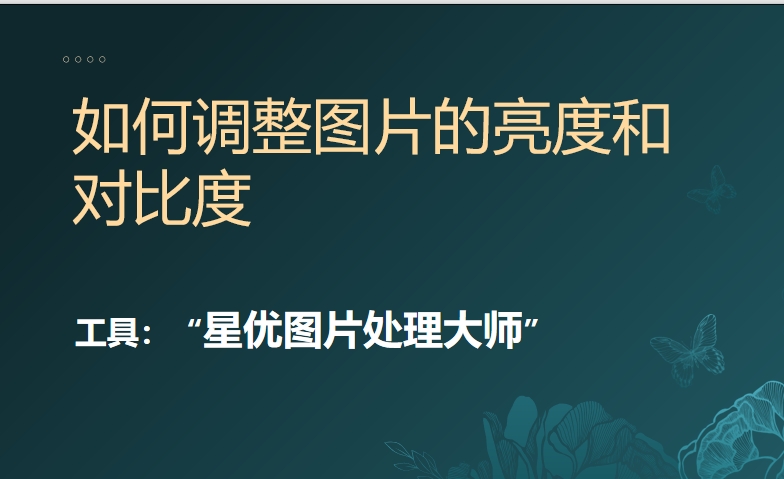
方法一:使用“星优图片处理大师”调整图片的亮度和对比度
下载地址:https://www.xingyousoft.com/softcenter/XYImage
步骤1:如果想用这个方法来调整图片对比度的话,就请先将“星优图片处理大师”软件下载下来,下载完成后将软件打开,然后在软件的界面左侧选择【美化图片】功能。
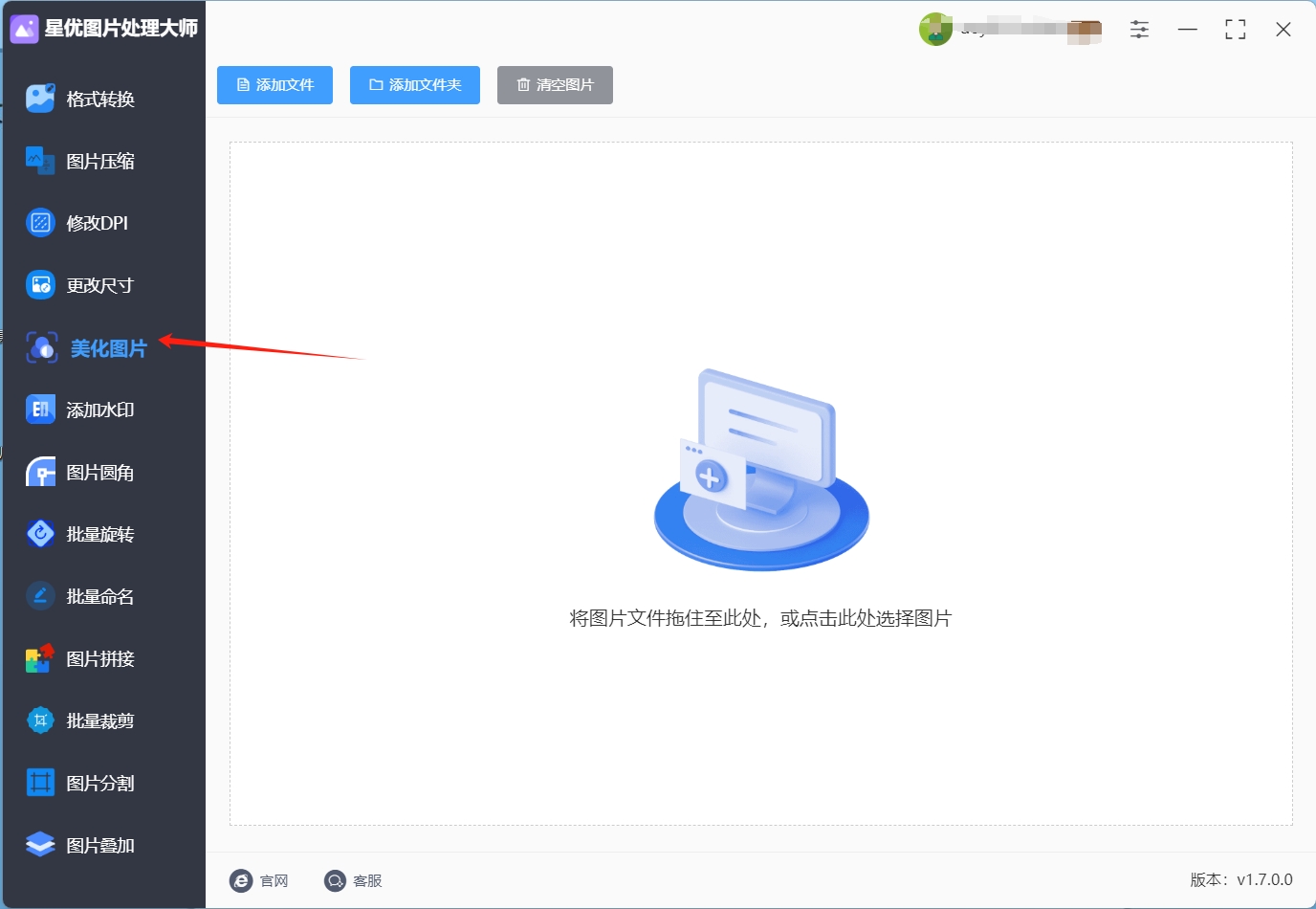
步骤2:之后点击软件左上角的【添加文件】按钮,这样就可以选择并将图片文件导入到软件中。
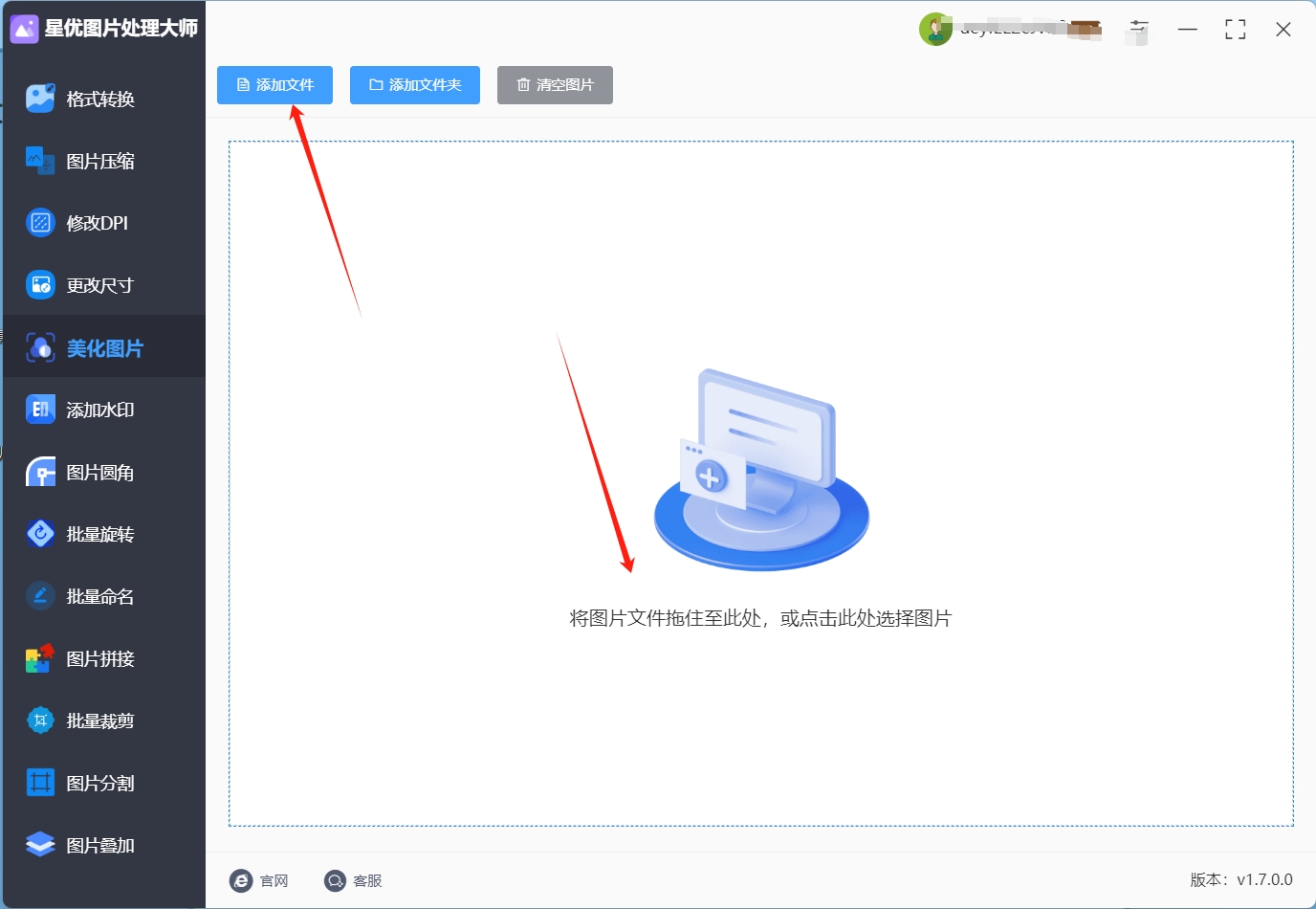
步骤3:图片文件成功导入后,在软件右侧就可以看到【对比度】【亮度】设置,这里我们通过拖拽滑块就可以完成对比度的调节。
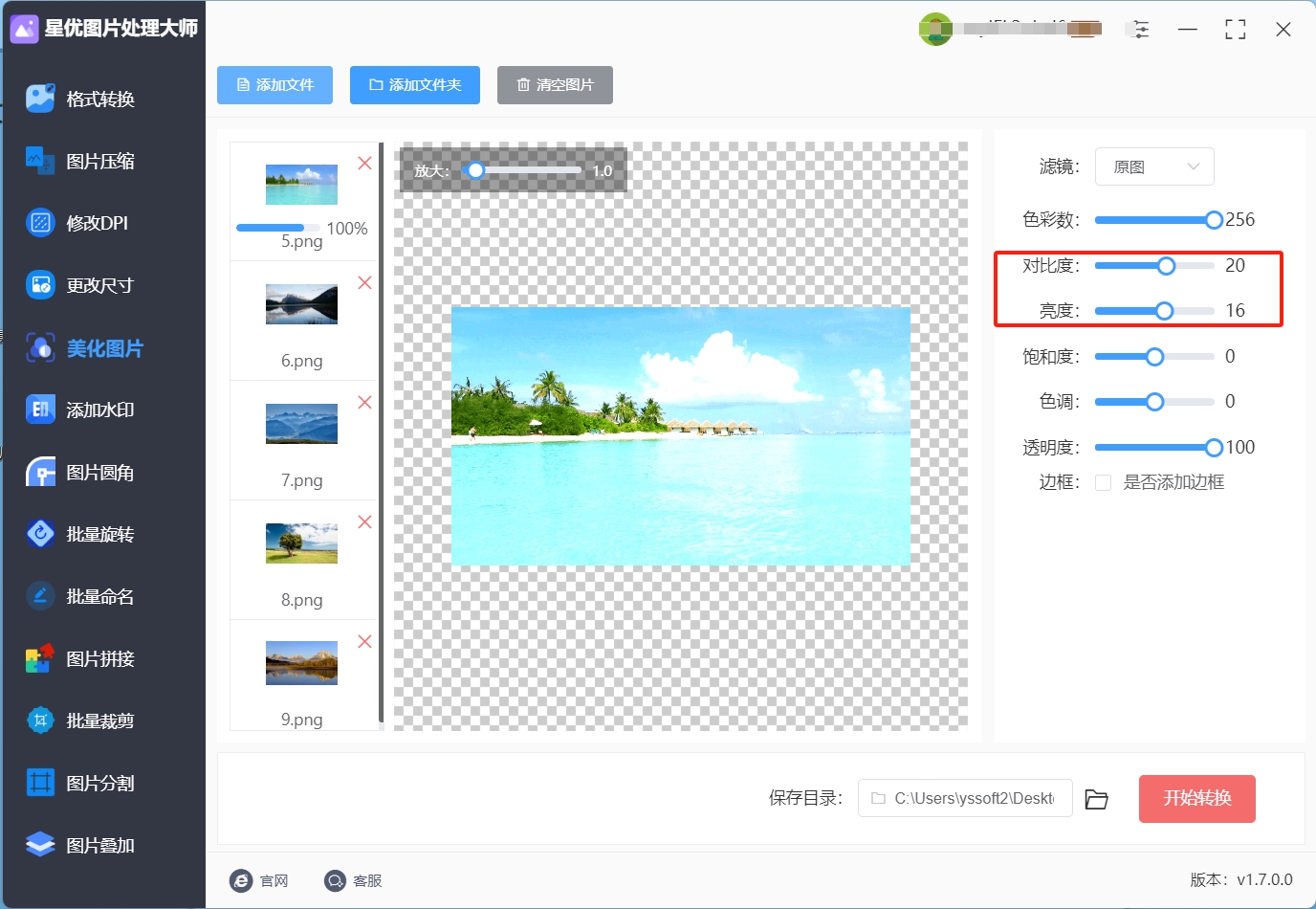
步骤4:调节好对比度后,点击软件右下角的【开始转换】按钮,这样软件就会启动图片对比度调整程序。
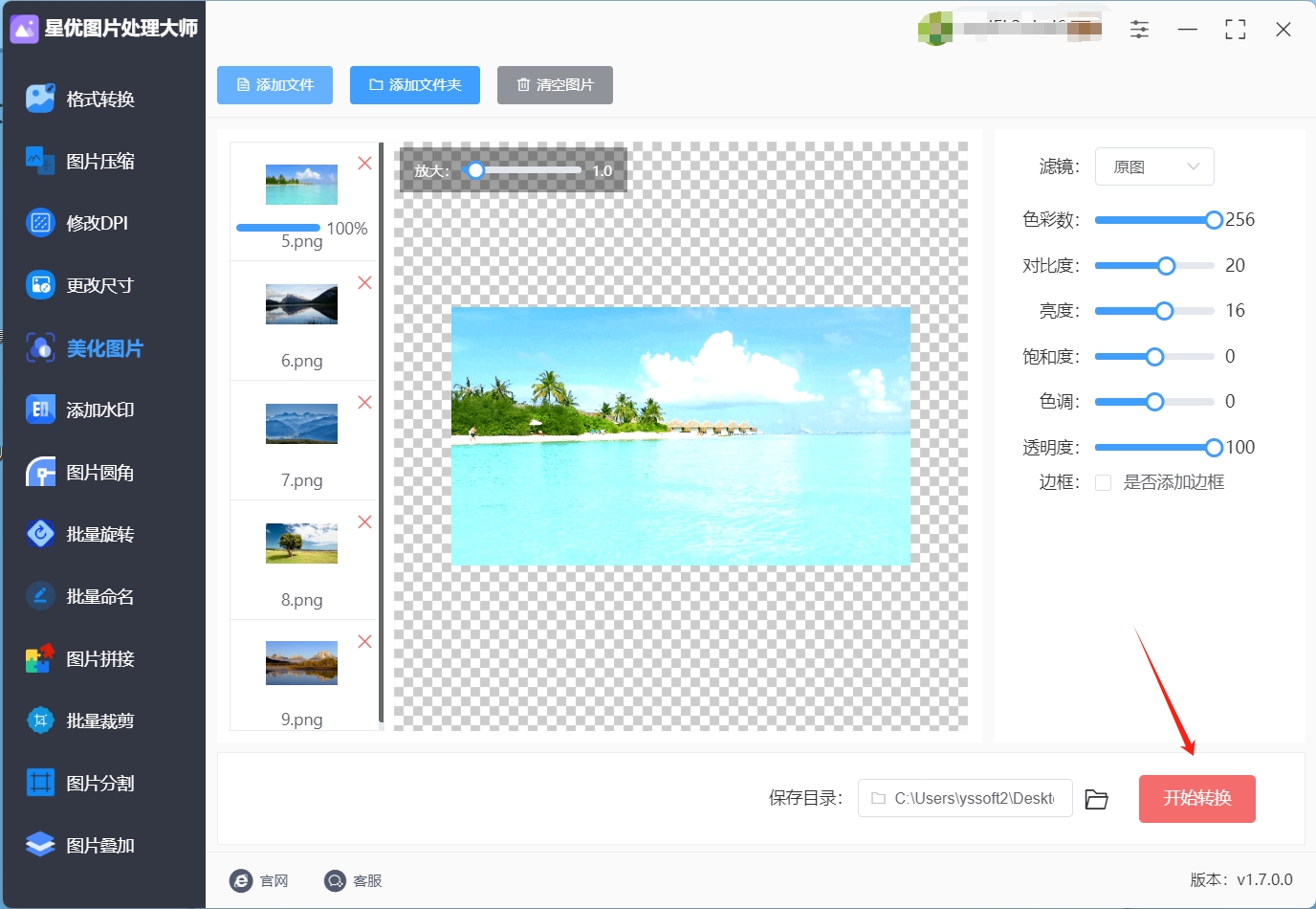
步骤5:软件完成对比度调整操作后我们将其输出文件夹打开,在文件夹中就可以找到调整好对比度的图片文件,这里小编将图片打开和原图对比一下,这样大家就可以清楚的看到两者对比度的不同,这就代表这个方法是有效的。
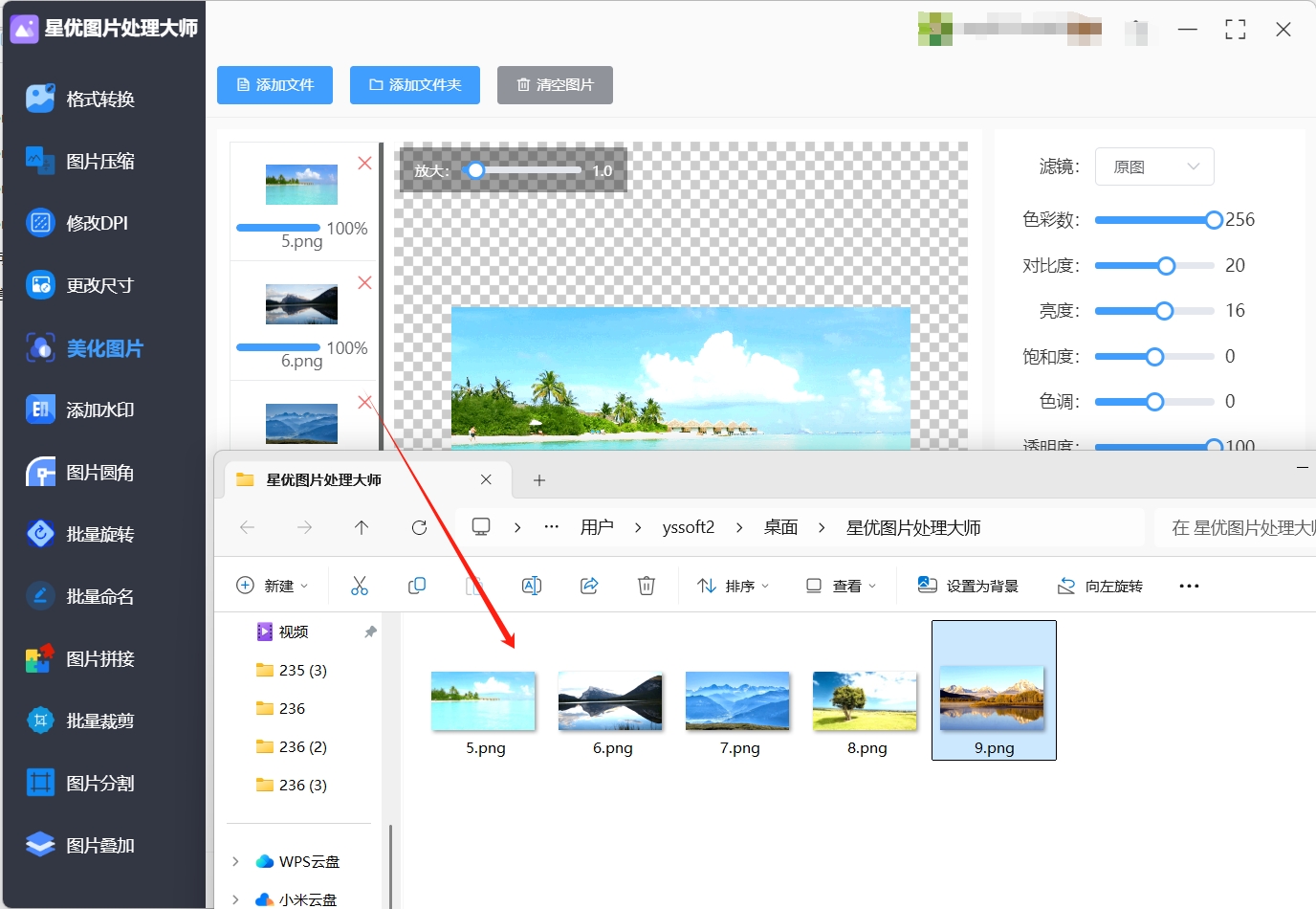
方法二:使用“云朵在线图片处理器”调整图片的亮度和对比度
咱们先来了解一下它的基本情况。云朵在线图片处理器的操作特别简单,只需要3步就能完成图片的调整,非常适合那些有临时图片处理需求的人。想象一下,你在忙碌的工作中突然需要处理一张图片,没有时间去研究复杂的软件操作,而云朵在线图片处理器就能让你迅速完成任务。
下面我就详细给大家说说具体的操作步骤。第一步,你打开云朵在线图片处理器后,在页面上很容易就能找到“图片优化”这个选项,就像在一个大商场里很容易找到你想去的店铺指示牌一样。点击“图片优化”,然后就可以上传你需要处理的图片了。上传图片的方式也很简单,你可以点击页面上的上传按钮,然后在电脑里找到对应的图片文件选中它,或者直接把图片文件拖到指定的上传区域,就完成了图片的上传。
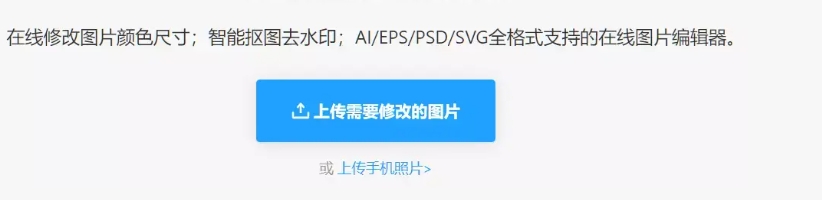
上传完图片后,就进入到第二步。这一步可是很有趣的,你会看到有亮度和对比度的滑块。你可以用鼠标轻轻拖动这些滑块,就像在调节家里的灯光亮度一样,实时预览图片调整后的效果。比如,你觉得图片太暗了,就把亮度滑块往右拖动,图片马上就变亮了;要是觉得图片颜色不够鲜明,就拖动对比度滑块,让图片的色彩更加鲜艳。在拖动滑块的过程中,你可以随时看到图片的变化,直到调整出你满意的效果为止。
当你对图片的调整效果满意后,就来到了第三步。你点击“应用”按钮,这就相当于告诉云朵在线图片处理器,你已经确定了当前的调整效果。点击“应用”后,软件会迅速按照你设定的参数对图片进行处理。处理完成后,你只需要点击“下载”按钮,优化后的图片就会自动下载到你的电脑里,整个过程简单又高效。
除了操作简单之外,云朵在线图片处理器还有很多其他的优势。首先,它不需要你进行注册。在这个信息安全备受关注的时代,很多人都不希望自己的个人信息被泄露。而云朵在线图片处理器就充分考虑到了这一点,你不用填写各种繁琐的注册信息,直接就可以使用它的功能。其次,它支持JPG和PNG这两种常见的图片格式。这意味着你平时用手机拍摄的照片或者从网上下载的图片,大部分都可以直接在云朵在线图片处理器进行处理。而且,它的处理速度非常快,一般情况下1分钟就能完成图片的优化处理。想象一下,在这么短的时间内,你就能让一张原本普通的图片变得更加出色,是不是很棒呢?
总之,云朵在线图片处理器这个在线工具以其免安装、操作简单、功能实用等诸多优点,成为了我们处理临时图片需求的好帮手。无论是在工作中,还是在生活里,它都能随时为我们提供便捷的图片处理服务。
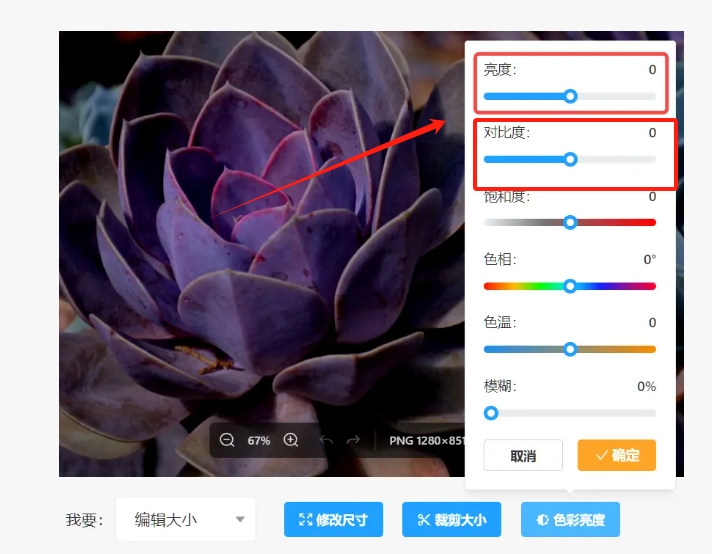
方法三:使用“优速图片格式转换器”调整图片的亮度和对比度
优速图片格式转换器是一款非常实用的软件,它不仅能轻松完成图片格式的转换,还能在转换过程中优化画质,让图片看起来更加清晰、自然。无论是调整图片的亮度和对比度,还是转换格式,都能轻松搞定,特别适合电脑新手使用。
步骤
选择功能
安装完成后,打开软件。在软件的主界面中,你会看到很多功能选项。找到并点击“图片美化”功能,这个功能可以帮助我们轻松调整图片的亮度和对比度。
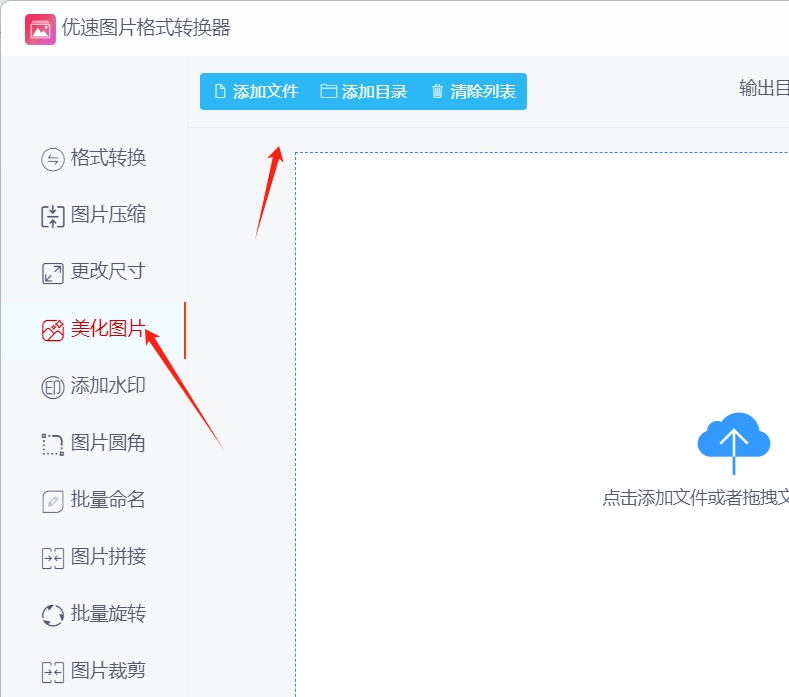
添加图片
点击“添加文件”按钮,从电脑中选择需要调整的图片。你可以一次添加多张图片,软件会批量处理,非常方便。
调整亮度和对比度
添加图片后,你会看到一个调整面板。在这里,你可以通过拖动滑块来调整图片的亮度和对比度。向右拖动滑块会增加亮度或对比度,向左拖动则会降低。你可以一边调整,一边查看图片的实时效果,直到达到理想的视觉效果。
设置输出目录
调整完成后,点击“设置输出目录”按钮,选择一个文件夹来保存调整后的图片。你可以选择桌面或其他容易找到的位置,方便后续查看和使用。
开始转换
一切设置完成后,点击“开始转换”按钮。软件会自动处理每一张图片,调整亮度和对比度,并将结果保存到你指定的文件夹中。
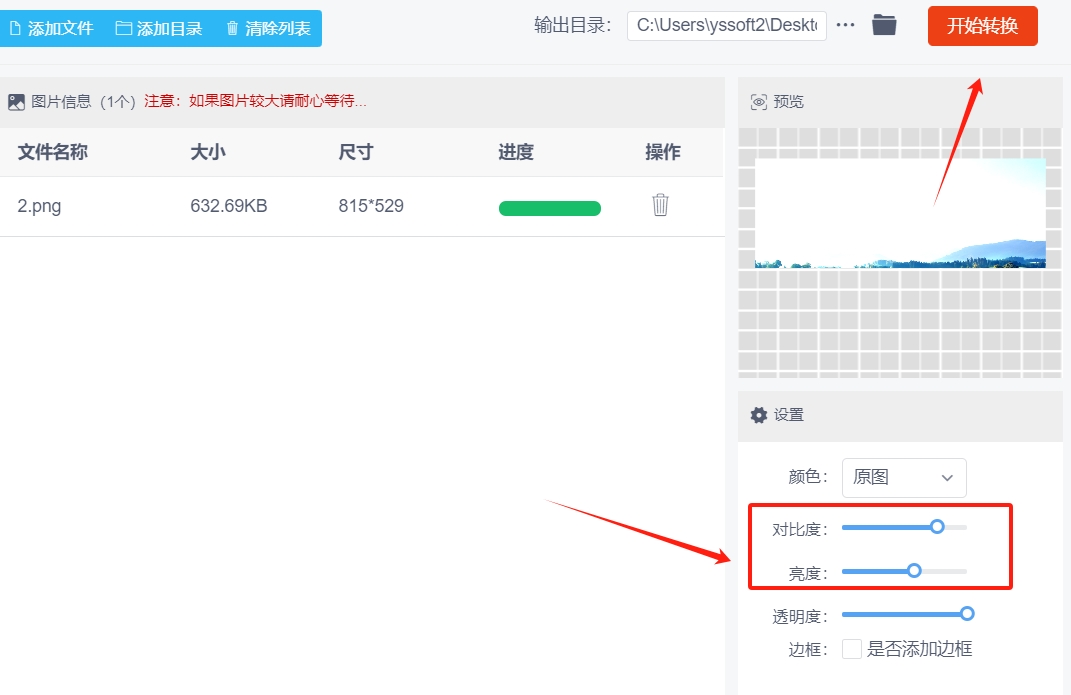
优势
处理速度快
优速图片格式转换器的处理速度非常快,平均每张图片只需1秒钟就能完成调整和转换。这意味着你可以快速完成大量图片的处理,节省时间和精力。
操作简单
软件界面简洁,操作直观,即使是电脑新手也能轻松上手。无需复杂的设置,只需几步操作,就能让图片焕然一新。
批量处理
你可以一次性添加多张图片进行批量处理,大大提高了工作效率,尤其适合需要批量调整图片亮度和对比度的场景。
通过优速图片格式转换器,你可以轻松完成“调整图片的亮度和对比度”的操作,让每一张图片都达到最佳的视觉效果。
方法四:使用“VanceAI Image Enhancer”调整图片的亮度和对比度
VanceAI Image Enhancer 是一款在线的智能图像增强工具,它利用人工智能技术来优化图片质量,其中包括对图片亮度和对比度的智能调整。该工具操作极为简单,用户只需上传图片,工具即可自动分析并给出优化建议,也可手动微调亮度和对比度等参数。它支持多种常见图片格式,能快速处理图片,适用于各种简单的图片处理场景,尤其适合电脑新手快速提升图片效果。
操作步骤
打开网页:打开电脑上的浏览器,“VanceAI Image Enhancer” 进行搜索,进入该工具的网页界面。
上传图片:进入网页后,在页面上找到明显的 “上传图片” 按钮,点击它。在弹出的文件选择窗口中,找到需要调整亮度和对比度的图片文件,选中后点击 “打开”,图片开始上传到网页中,上传过程中会有进度条显示,等待上传完成。
调整亮度和对比度:图片上传成功后,工具会自动对图片进行初步优化。在页面上一般会有 “亮度” 和 “对比度” 的调节选项,可能以滑块或数值输入框的形式呈现。将鼠标指针放在 “亮度” 滑块上,按住左键向左拖动可降低图片亮度,向右拖动增加亮度;对于 “对比度” 滑块,向左拖动降低对比度,向右拖动提高对比度。也可以在数值输入框中直接输入想要的数值进行精确调整。在调整过程中,页面会实时显示图片调整后的效果。
下载调整后的图片:完成亮度和对比度调整后,点击页面上的 “下载” 按钮。根据浏览器设置,调整后的图片会保存到电脑默认的下载文件夹中,或弹出保存路径选择窗口,用户可自行选择保存位置。
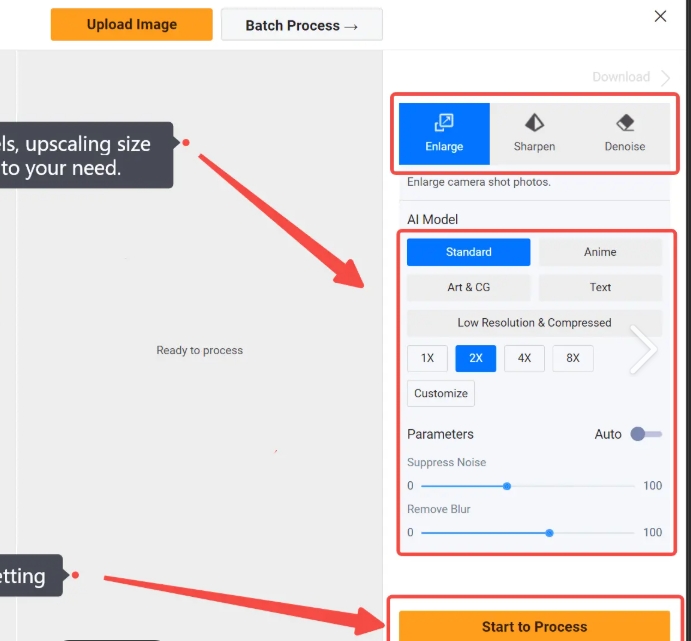
方法五:使用“RawTherapee”调整图片的亮度和对比度
RawTherapee 是一款 RAW 图像处理器,同时也支持对常见图像格式进行处理和编辑。它具有丰富的图像调整功能,对于调整图片亮度和对比度提供了专业且细致的控制选项。虽然功能强大,但软件开发者在设计界面时考虑到了新手用户的需求,操作流程相对清晰易懂。
操作步骤
导入图片:在软件主界面中,点击 “文件” 菜单,选择 “打开” 选项。在弹出的文件选择窗口中,找到要调整亮度和对比度的图片文件,选中后点击 “打开”,将图片加载到软件中。如果导入的是 RAW 格式图片,软件会自动进行一些基本的解析和显示设置。
调整亮度和对比度:在软件界面右侧的 “基础” 选项卡中,有 “曝光”“对比度” 等相关调整选项。“曝光” 选项可在一定程度上影响图片的整体亮度,增加曝光值图片变亮,降低则变暗。对于 “对比度”,拖动滑块向左降低对比度,向右提高对比度。此外,还有 “高光”“阴影” 等细分选项,可进一步对图片不同亮度区域进行调整,以达到更精细的亮度和对比度调整效果。在调整过程中,软件界面会实时显示图片的变化,用户可根据实际情况进行调整。
保存图片:点击 “文件” 菜单,选择 “另存为” 选项。在弹出的 “另存为” 对话框中,选择保存图片的格式(如 JPEG、PNG 等,如果希望保留更多编辑信息可选择 RawTherapee 的项目文件格式),设置保存路径和文件名,点击 “保存” 按钮,完成调整后的图片就保存到指定位置了。
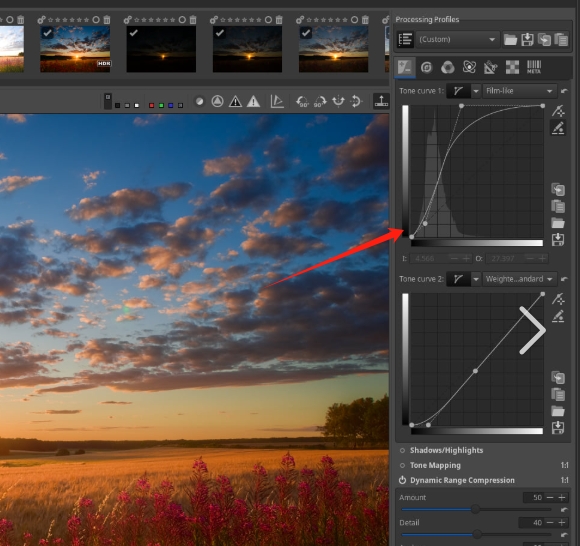
当我们处理图片时,调节亮度或对比度往往是一项不可或缺的任务,然而,我们必须认识到,提高亮度或对比度并非一蹴而就,过度追求亮度或对比度可能会引发一系列问题,这些问题对图片的整体效果产生深远影响,首先,过度提高亮度或对比度可能导致图片失真和噪点增加,这就像是给一幅精美的画作涂抹了过多的色彩,使其变得模糊不清,难以分辨,对于需要展示细节或传递信息的图片来说,这种失真和噪点会大大降低其阅读价值,影响观者的体验,其次,不恰当的亮度提升可能使图片整体外观显得不自然,此外,亮度或对比度过高的图片在印刷时也会遇到诸多困难,打印机在处理图片时,对于过曝的区域往往无法准确识别,导致打印出来的图像模糊不清。到这里今天这篇“如何调整图片的亮度和对比度?”就结束了,大家快去试着自己完成图片对比度和亮度的调整吧!